在使用Windows10操作系统时,由于各种原因,我们可能需要进行系统重装。本文将为大家详细介绍以不用任何工具重装Win10系统的完整流程。
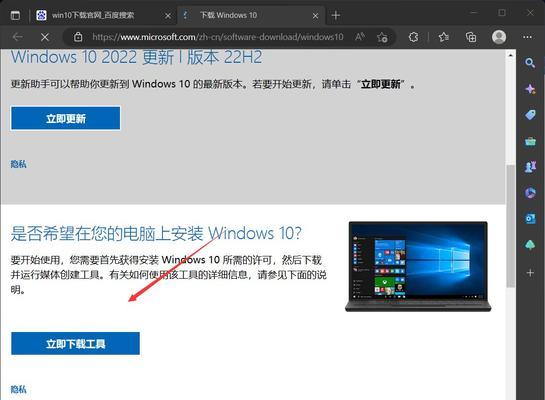
一、备份重要数据
在进行系统重装之前,我们应该首先备份重要数据,包括文档、图片、视频和其他个人文件,以免在重装过程中丢失。
二、准备安装介质
我们需要准备一个可用的Win10安装介质,可以是U盘或者光盘。如果没有安装介质,可以从微软官网下载Win10的ISO镜像文件,并使用工具制作成可启动U盘或刻录成光盘。

三、进入BIOS设置
重启电脑,并在开机时按下相应的按键进入BIOS设置界面。不同的电脑品牌可能有不同的按键,一般是F2、F8、F10或Delete键。在BIOS设置中将启动顺序调整为从U盘或光盘启动。
四、启动电脑并进入安装界面
插入安装介质后,重启电脑。电脑会从U盘或光盘启动,并进入Win10安装界面。选择语言、时区和键盘布局等设置,点击“下一步”。
五、点击“安装现在”开始安装
在安装界面上,点击“安装现在”按钮,开始安装Win10系统。接下来,系统会自动进行相关的安装程序。

六、同意许可协议
阅读并同意许可协议,然后点击“我接受协议”按钮,继续进行安装。
七、选择安装类型
在安装类型界面,选择“自定义:仅安装Windows”选项,这样可以保留用户的个人文件,并清除系统文件进行全新安装。
八、选择安装位置
选择要安装Win10系统的磁盘或分区,并点击“下一步”按钮。系统会自动进行分区和格式化操作。
九、等待系统文件复制
系统会自动开始复制所需的系统文件,并在此过程中重启电脑。耐心等待,不要进行任何操作。
十、设置用户名和密码
在安装完成后,系统会要求设置用户名和密码。填写相应的信息并点击“下一步”按钮。
十一、进行最初设置
在最初设置界面上,根据个人需求进行相应的设置,例如网络连接、隐私设置等。完成后点击“下一步”。
十二、更新系统
连接网络后,系统会自动进行更新。如果系统提示有可用更新,请点击“安装更新”。
十三、安装驱动程序
系统更新完成后,我们需要安装相应的驱动程序,以确保硬件正常工作。可以从电脑品牌的官网下载并安装最新的驱动程序。
十四、恢复备份数据
通过备份工具或手动方式,将之前备份的重要数据恢复到系统中。
十五、完成重装
经过以上步骤,我们已经成功完成了不用任何工具重装Win10系统的流程,可以开始享受全新的操作系统体验了。
本文详细介绍了以不用任何工具重装Win10系统的完整流程,包括备份数据、准备安装介质、进入BIOS设置、启动并进入安装界面、安装操作系统、设置用户名密码等一系列步骤。通过按照本文所述的步骤进行操作,任何人都能轻松完成Win10系统的重装。







